华硕k40ie如何重装系统
华硕 K40系列笔记本面向家庭使用,定位全能学生本。那么华硕k40ie如何重装系统呢?下文小编分享了华硕k40ie重装系统的方法,希望对大家有所帮助。
华硕k40ie重装系统方法一
1、下载好系统的Ghost文件;
2、先下载一个U盘启动程序,下载后解压到桌面,插上U盘,打开制作启动程序;
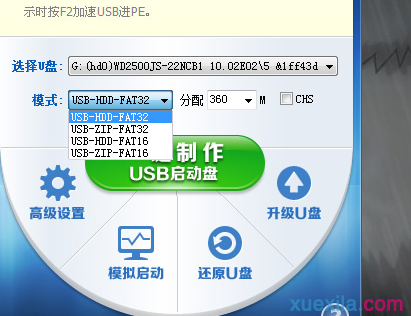
3、制作U盘启动程序界面如下,选择好要安装的U盘、模式选择默认、分配容量默认。然后点一键制作即可成功;

4、进入BIOS界面之后切换到“BOOT”,准备设置u盘启动;

5、这里在键盘按下F5/F6键或键盘方向键进行上下切换,把“USB HDD”切换到第一选项,设置完成之后在键盘按下F10保存并重新启动;

6、重启之后选择从U盘启动后进入PE会出现如下图所示,移动上下键选择第一个后按回车即可;

7、按回车键后进入如下PE界面,并且会自动弹出一个自动Ghost方框;

8、选择拷贝好在U盘里面的系统,然后在选择将系统安装都C盘后点确定;

9、确定后等进度条满了后重关机重启即可。

华硕k40ie重装系统方法二
事先准备一个不小于4g的u盘可以这样做:
1、找到大白菜官方网站,下载 超级u盘启动制作工具 ,下载安装。
2、把你的u盘里的文件拷贝到除系统盘以外的任何一个盘,然后格式化u盘备用。
3、下载一个你认为好用的win7系统,解压缩,提取里面的以.gho做后缀的镜像文件,放到硬盘的最后一个盘里。

4、插上u盘,打开安装的超级u盘启动制作工具,会自动找到你的u盘(务必检查一下盘符,是不是自己的想制作的u盘),点击一见制作usb启动盘,等待完成后推出软件。
5、重新拔插u盘,如果现实u盘为空盘打开里面什么都没有,就制作成功了,如果插上u盘显示需要格式化硬盘,就说明没有成功,可以再次打开 软件制作一遍。
6、关机然后进入bios设置u盘启动项为第一项,按f10,保存推出,这时重启电脑进入u盘上的pe系统,打开后就像一个win2000的界面,桌面或者菜单里选择一键恢复系统,打开后选择你刚才提取的gho的镜像,点击确定就开始回复系统,完成后重启电脑,这时记住拔下u盘,系统会完成剩下的系统安装部分。
至此u盘pe下安装系统的全部工作完成,在这里提示你,在u盘上安装系统是不存在win7还是xp的,步骤都是一样的,唯一不同的是你下载的系统安装镜像,还有就是安装时间的长短,其他都是一样的,另外在这个系统下你还可以对硬盘进行操作,比如对硬盘重新分区,格式化,等不会影响你这个u盘上的系统,而且这个制作完成的u盘并没有损失多少空间,同时你还可以继续 作为u盘使用,只要不格式化这个盘就会一直能 做为启动 盘使用。
安装WIN7系统步骤
u盘制作的pe系统当然可以装win7和xp系统 不过只要你电脑上的系统没有崩溃能进入系统是没必要用u盘的
下载xp或者win7系统的iso镜像后 点击iso文件按右键选择wrar解压镜像(wrar解压软件应该每个点脑上都安装有 如果没有就上网下一个 如果不能上网就考一个),在解压后的文件中找到*win7.gho或者*xp.gho文件(名字大概是这样 不同版本不一样的 ,但是千万不要用哪个名字大概是hd.gho的 那个是分区用的 一用你电脑上的东西都没了) 把这个文件放到c盘以外的任意地方
只需把ghost镜像文件拷到c盘以外的任意分区 然后下一个onekey程序(推荐OneKey ghost v6.5 只有几m 兼容性好 这个小程序在上面说的iso解压后的文件中也能找到)
把这个小程序和镜像ghost文件一块拷到硬盘上除c盘外的其他分区 (最好新建一个文件夹 名字改成ghost 把onekey程序和 gho文件放在这个文件夹中)
双击运行onekey小程序 根据提示点击确认键 再根据提示点重启键 电脑重启后自动安装系统 然后电脑又自动重启安装驱动设置各种配置 你可以手动设置一些如分辨率等设置 如果系统没有把你的硬件驱动全装上 你就手动安装一下 没有驱动下一个驱动精灵 它会帮你下载和安装 xp(win7)系统安装成功了
如果你硬盘上系统崩溃根本进不了系统也没有光驱或者启动光盘 可以u盘做启动盘:
还要下一个win7的系统镜像,是一个iso文件 2g到3g多 用ultraISO引导 把win7镜像写入u盘 这是你的u盘就成为一个系统安装盘,把u盘插入你电脑usb口 启动电脑 按del等键进入bios 在boot选项中设u盘为第一启动盘 保存重启 进入安装画面 下面就和光盘安装一样 不再多说。